OBS (Open Broadcast Software) to darmowe oprogramowanie do przesyłania strumieniowego i nagrywania gier na całym świecie. Możesz transmitować i nagrywać rozgrywkę na Twitch w jednym miejscu. Dostępne są tryby przechwytywania gier OBS, przechwytywania ekranu i przechwytywania okna. Jednak OBS nie może działać normalnie z powodu problemu z przeciążeniem kodowania OBS.
Podczas przesyłania strumieniowego rozgrywki lub innych filmów za pomocą OBS pojawia się komunikat „Kodowanie przeciążone! Rozważ zmniejszenie ustawień wideo lub użycie szybszego wstępnego ustawienia kodowania”. W międzyczasie Twój nadawany film staje się zawieszony i zacina się. Oznacza to, że OBS nie może zakodować wideo z poprzednimi ustawieniami. Co możesz zrobić, aby przywrócić OBS do normalnego stanu? Oto twoje rozwiązania.
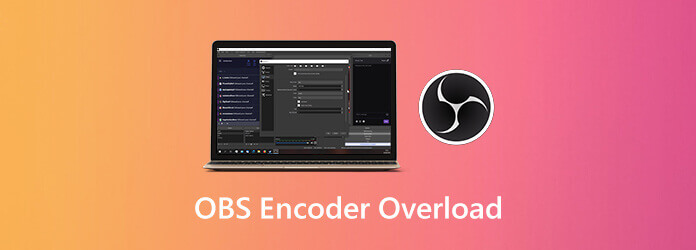
Część 1. Dlaczego przeciążono kodowanie OBS
Poniżej przedstawiono możliwe przyczyny przeciążenia kodowania OBS. Możesz dowiedzieć się, dlaczego i jak naprawić kodowanie do przeciążenia w OBS tutaj.
- Procesor zostaje zablokowany z powodu kodowania OBS.
- Brak wystarczającej ilości miejsca do uruchomienia OBS.
- Konflikty oprogramowania. Jeśli uruchomisz w tle inne oprogramowanie do przesyłania strumieniowego, spowoduje to przeciążenie OBS.
- Wysoka rozdzielczość ekranu jest przeciążana na komputerach o małej mocy procesora.
- W menedżerze zadań OBS ma ustawiony niski priorytet.
Część 2. Przeciążenie kodera OBS? Wypróbuj nowy rejestrator ekranu
Jeśli problem przeciążenia kodowania OBS zawsze występuje na komputerze, możesz wybrać alternatywę OBS, aby zamiast tego nagrywać wideo ekranowe. To jest Nagrywarka Blu-ray Master Screen to wymaga niskiego użycia procesora. Możesz nagrywać podczas gry bez opóźnień. W porównaniu z OBS program ma niewielki interfejs. Możesz szybko znaleźć wszystkie narzędzia do nagrywania i zaawansowane funkcje. Dzięki temu jest przyjazny dla początkujących.
- Nagrywaj obraz i dźwięk na ekranie przy niskim zużyciu procesora.
- Uzyskaj przyspieszenie sprzętowe, aby nagrywać transmisję na żywo i Rozgrywka płynnie.
- Dodaj nakładkę kamery internetowej, adnotacje, komentarze i inne rysunki w czasie rzeczywistym.
- Zaplanuj nagrywanie ekranu z automatycznym uruchamianiem i zatrzymywaniem.
- Szybko przeglądaj i przycinaj nagrania wideo/audio.
- Intuicyjny i dobrze zaprojektowany interfejs.
Darmowe pobieranie
Dla Windowsa
Bezpieczne pobieranie
Darmowe pobieranie
dla systemu MacOS
Bezpieczne pobieranie
Jeśli chcesz tylko nagrać wideo ekranowe z dźwiękiem, możesz rzucić okiem Blu-ray Master Darmowy rejestrator ekranu online. Obsługiwane jest bezpłatne nagrywanie wideo w formacie WMV do 24 fps online.
Część 3. Jak rozwiązać problemy z przeciążeniem kodowania OBS
Są to wszystkie możliwe sposoby rozwiązywania problemów z kodowaniem OBS przeciążonym podczas przesyłania strumieniowego na komputerze. Możesz zrobić to, co pokazują poniższe akapity.
1. Zmniejsz rozdzielczość wyjściową OBS
Im wyższa wybrana rozdzielczość wideo, tym większe zużycie procesora. Wysokie użycie procesora jest główną przyczyną przeciążenia kodera OBS. W ten sposób uzyskano lepszą rozdzielczość skalowania, aby zmniejszyć zużycie procesora.
Krok 1.Dodaj Ustawienia w prawym dolnym rogu OBS.
Krok 2.Nawiguj do Wideo
Krok 3.Dodaj Rozdzielczość wyjściowa (skalowana) i wybierz niższą rozdzielczość z listy rozwijanej.
Krok 4.Kliknij Aplikuj następnie OK aby zapisać zmiany.
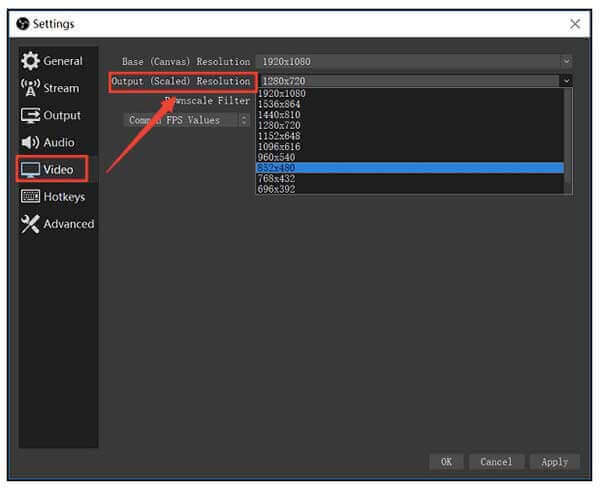
2. Zmniejsz liczbę klatek wideo
Aby naprawić błąd przeciążenia kodowania OBS, możesz zmniejszyć liczbę klatek na sekundę poniżej 30. W rezultacie użycie GPU można skutecznie zmniejszyć.
Krok 1.Dodaj Ustawienia w OBS.
Krok 2.Kliknij Wideo w lewym panelu.
Krok 3.Dodaj Wspólne wartości FPS i rozwiń listę.
Krok 4.Wybierz 30 lub nawet mniej OBS rozdzielczość wideo.
Krok 5.Kliknij Aplikuj , a następnie OK aby zapisać zmiany.
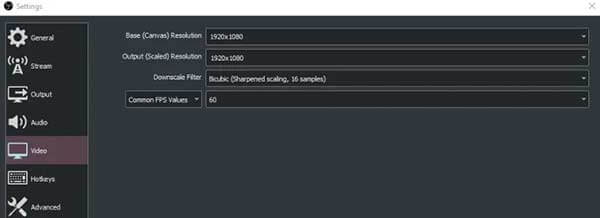
3. Dostosuj ustawienie wstępne kodera OBS
Domyślny koder wideo OBS to x264. Aby zrównoważyć zużycie procesora i jakość wideo, możesz ustawić szybsze ustawienie wstępne. Dlatego OBS pobiera mniej źródeł procesora. Jest to również dobry sposób na naprawienie wysokiego kodowania OBS.
Krok 1.Uruchom OBS i znajdź plik Ustawienia
Krok 2.Udaj się do Wydajność
Krok 3.Zlokalizuj Streaming
Krok 4.Włącz zaznaczenie wcześniej Włącz zaawansowane ustawienia kodera.
Krok 5.Wybierz bardzo szybki obok Preset enkodera. W ten sposób OBS może zmniejszyć cykle procesora i naprawić przeciążenie kodowania.
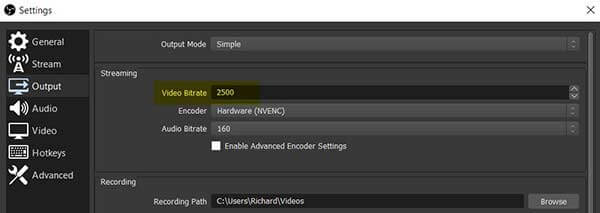
4. Włącz kodowanie sprzętowe w OBS
Jeśli nie masz nic przeciwko wyjściowej jakości wideo, możesz również użyć akceleracji sprzętowej, aby zmniejszyć obciążenie procesora. W rezultacie błąd przeciążenia kodowania OBS można szybko naprawić.
Krok 1.Dodaj Wydajność in Ustawienia OBS okno
Krok 2.Wybierz Zaawansowane z Tryb wyjściowy podstęp
Krok 3.Wybierz odpowiednią opcję obok koder, lubić Szybka synchronizacja H.264 i więcej.
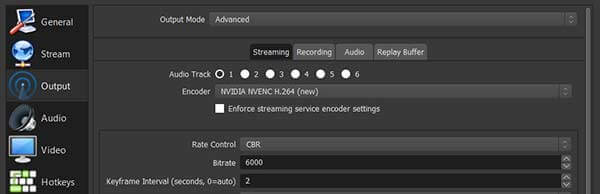
5. Ustaw OBS na wyższy priorytet
Wyższe priorytety oznaczają większe zasoby procesora. W ten sposób można znacznie zmniejszyć możliwość przeciążenia kodowania OBS.
Krok 1.Nacisnij i przytrzymaj
Krok 2.>Kliknij prawym przyciskiem myszy OBS w pliku Procesy patka. Wybierz Przejdź do szczegółów aby przejść do OBS na karcie Szczegóły.
Krok 3.Kliknij prawym przyciskiem myszy OBS. Wybierać Ustaw priorytet , a następnie Ponad normę do przesyłania strumieniowego wideo bez przeciążania kodera.
Uwaga: nie zaleca się ustawiania priorytetu na Wysoki lub Czas rzeczywisty dla przesyłania strumieniowego OBS. W przeciwnym razie inne uruchomione programy ulegną awarii lub nawet przestaną działać.
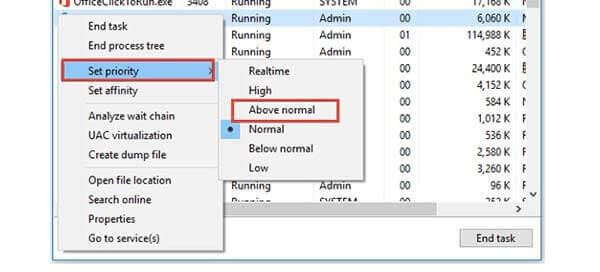
Część 4. Często zadawane pytania dotyczące ostrzeżenia o wysokim kodowaniu OBS
-
Jakieś inne metody przyspieszenia działania komputera?
Mimo że pojemność procesora jest stała, nadal można zoptymalizować komputer pod kątem lepszej wydajności. Zamknij aplikacje, których nie używasz w tle. W międzyczasie usuń niechciane duże pliki, aby zwolnić miejsce na dysku. Problem przeciążenia kodowania OBS może być spowodowany ograniczoną przestrzenią dyskową.
-
Czy mogę wyłączyć tryb gry, aby naprawić wysokie kodowanie w OBS?
Tak. Po włączeniu trybu gry w OBS możesz uzyskać trochę zasobów procesora do przesyłania strumieniowego i nagrywania. Aby wyłączyć tryb gry, przytrzymaj i naciśnij Windows i I Klucze. Wpisz tryb gry w pasku wyszukiwania. Następnie kliknij Tryb sterowania w celu optymalizacji komputera pod kątem gier. Później wyłącz Tryb gry w wyskakującym okienku.
-
Czy to działa, jeśli zaktualizuję sprzęt?
Tak. Jeśli nie możesz jednocześnie przesyłać strumieniowo i nagrywać z OBS, musisz wymienić solidny procesor z 6 lub 8 rdzeniami. Twój komputer będzie również działał szybciej niż wcześniej.
Zamykając
Czy możesz teraz naprawić błąd przeciążenia kodowania OBS? Jeśli nie, możesz wysłać e-maile, aby skontaktować się z nami lub zostawić wiadomość poniżej. Po prostu opisz problem, który napotkasz podczas przesyłania strumieniowego lub nagrywania za pomocą OBS. Nawiasem mówiąc, możesz wypróbować internetowy rejestrator ekranu lub pobrać bezpłatną wersję próbną, aby spróbować.
Więcej Reading
- Przechwytywanie obrazu nie pokazuje zdjęć lub wszystkich zdjęć? Jak to naprawić?
- Jak nagrywać rozgrywkę na PS4 za pomocą Facecam i komentarza bez ograniczeń
- Jak zrobić zrzut ekranu w FaceTime na iPhonie, iPadzie i Macu
- Dlaczego mój zrzut ekranu nie działa na komputerze Mac - oto najlepsze metody, które powinieneś znać

